
在 Mac 版 Final Cut Pro 中合并多个效果蒙版
定义片段效果(包括色彩校正)的区域时,可能会发现无法仅使用一个蒙版来创建所需的蒙版形状。例如,在蒙版某个带孔的形状时,你需要至少两个蒙版 — 一个设定为“加”,以蒙版整个对象,另一个设定为“减”,以切出孔。
你可以使用蒙版混合模式将蒙版设定为以不同方式互动。例如,你可以将蒙版形状相加以创建合并蒙版,从其他蒙版中减去蒙版形状,以及交叉蒙版。
【注】你可以将不限数量的效果添加到片段,但蒙版混合模式在单个效果内互动,而不是跨多个效果。
将蒙版相加、相减和交叉
从效果浏览器添加视频效果到片段。
你几乎可以添加任何种类的视频片段效果,包括“色彩校正”效果。但是,效果浏览器的“抠像”和“蒙版”类别中的效果没有此处介绍的内建效果蒙版工具。
如果视频检查器尚未打开,请执行以下一项操作:
选取“窗口”>“在工作区中显示”>“检查器”(或按下 Command-4)。
点按工具栏右侧的“检查器”按钮。
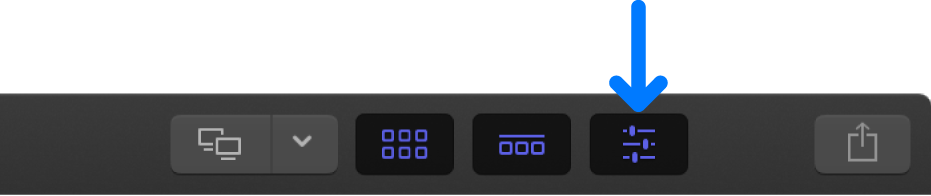
点按检查器顶部的“视频”按钮。
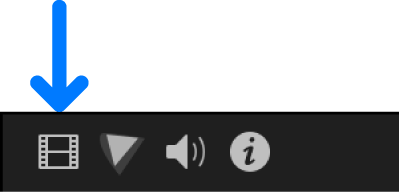
若要将附加蒙版添加到效果,请将指针移到视频检查器中的效果名称上,然后点按显示在效果名称右侧的“应用效果蒙版”按钮
 。
。新蒙版将显示在视频检查器中的效果名称下方,而右侧是混合模式。默认情况下,新形状蒙版显示在“相加”模式中列表的顶部,而新颜色蒙版显示在“交集”模式中列表的底部。
【注】你可以重新排列给定效果内蒙版的顺序。请参阅下文:蒙版重新排序。
若要更改蒙版与应用到效果的其他蒙版的互动方式,请点按蒙版名称旁边的弹出式菜单,然后选取一个混合模式:
相加:将效果应用到蒙版形状选择内部的区域。如果将两个或更多蒙版设定为“加”,则将合并蒙版。
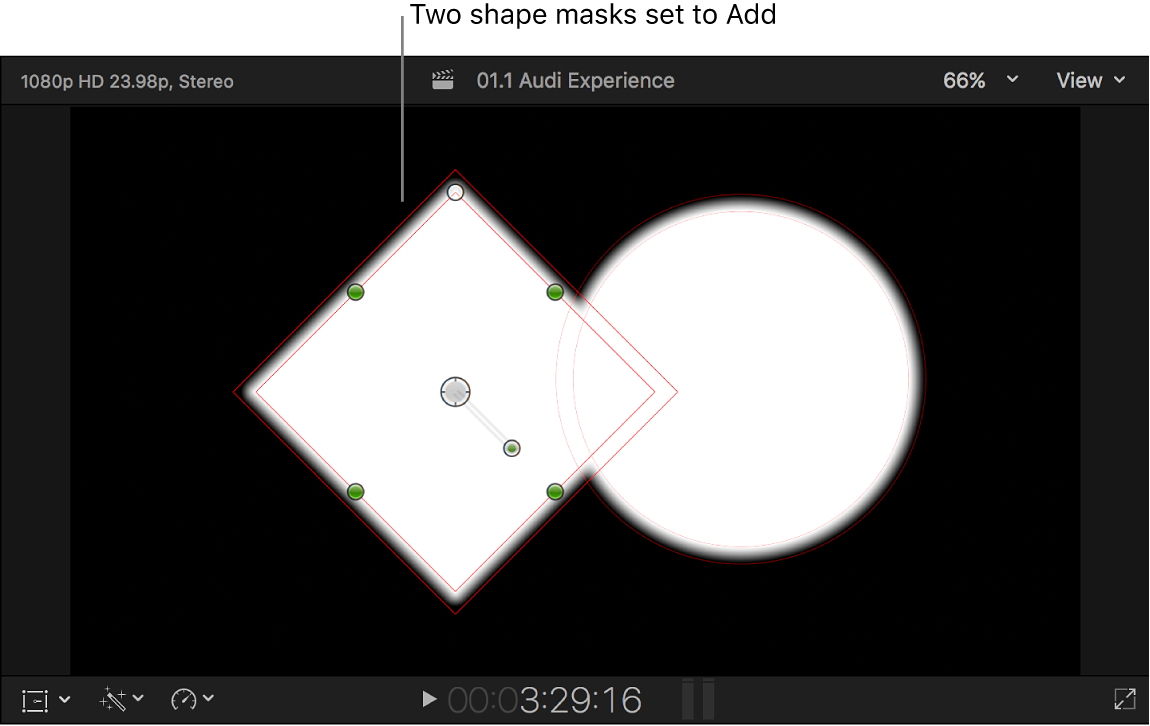
相减:从蒙版形状内部的区域中移除效果,包括与其他蒙版重叠的区域。
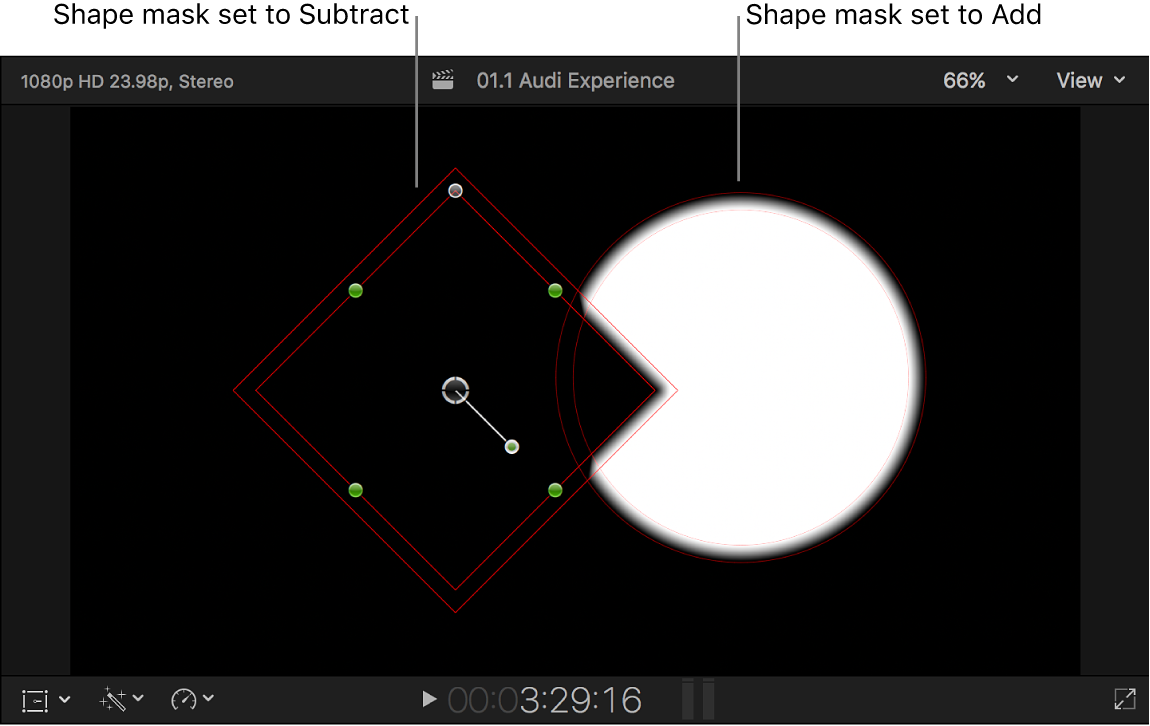
交集:将效果应用到蒙版形状内任何与设为“相加”或“交集”的其他蒙版重叠的区域。
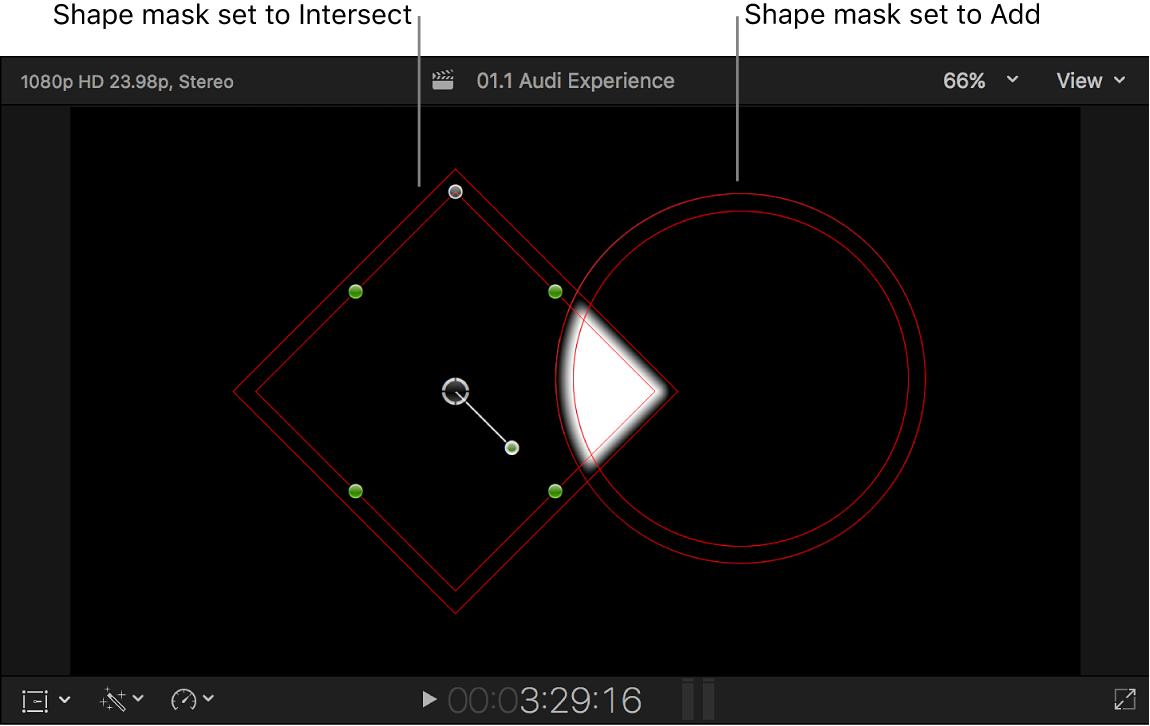
【注】你可以随时反转给定效果的所有蒙版。请参阅:反转效果蒙版。
蒙版重新排序
应用形状和颜色蒙版的顺序会影响最终输出。“相加”、“相减”和“交集”模式按顺序运行,从视频检查器中蒙版列表的顶部开始。默认情况下,新形状蒙版显示在“相加”模式中列表的顶部,而新颜色蒙版显示在“交集”模式中列表的底部。你可以给蒙版重新排序以实现所需的效果。
若要在 Final Cut Pro 中将两个或更多蒙版应用到效果,请按照上述将蒙版相加、相减和交叉中的步骤 1 至 6 操作。
蒙版列在视频检查器中效果名称的下方。
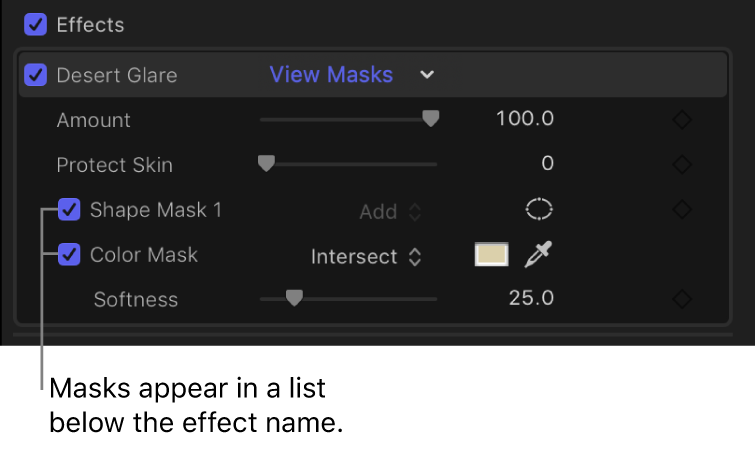
若要更改蒙版顺序,请在列表中向上或向下拖移蒙版。
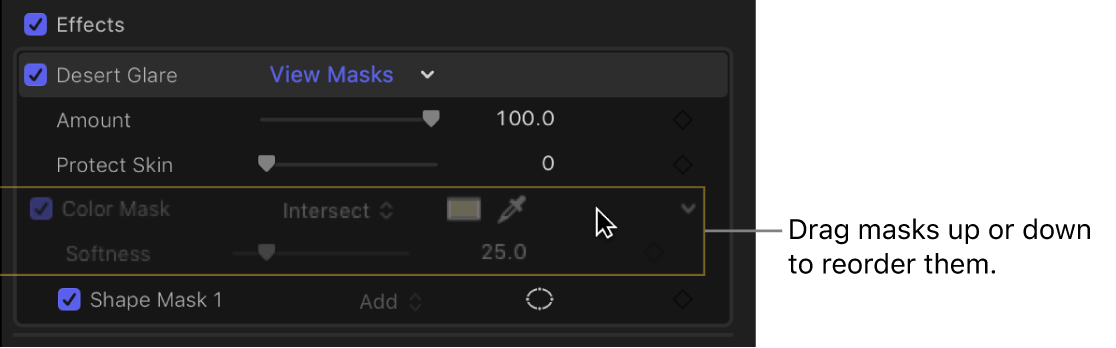
有关可如何使用设定为“交集”混合模式的形状蒙版分离颜色蒙版中一个区域的示例,请参阅:将形状蒙版添加到颜色蒙版。